![]() Sobald sie alle draußen sind, wird es still hier. Totenstill. Alle Klassen sind aus dem Schulhaus, die Möbel zur Grundreinigung auf den Gang gestellt. Und da steht man nun, in einem leeren Schulgebäude, in einem leeren Klassenraum, und man merkt zum ersten Mal, wie der Stress endlich abfällt. Ich genieße die Ruhe, die erste seit Langem, und bleibe noch ein Weilchen. Ich brauche das, um das Jahr ein bisschen zu verarbeiten und in die Ferien zu finden. Im Lehrerzimmer geht das Gewusel weiter. Aber ich will jetzt erstmal für mich sein, in diesen 60 Quadratmetern Stille. Es ist ein Mini-Ritual. Aber ich als treuer Beamter halte daran fest. Auch wenn es dämlich aussieht. Mein Vater war da deutlich cooler.
Sobald sie alle draußen sind, wird es still hier. Totenstill. Alle Klassen sind aus dem Schulhaus, die Möbel zur Grundreinigung auf den Gang gestellt. Und da steht man nun, in einem leeren Schulgebäude, in einem leeren Klassenraum, und man merkt zum ersten Mal, wie der Stress endlich abfällt. Ich genieße die Ruhe, die erste seit Langem, und bleibe noch ein Weilchen. Ich brauche das, um das Jahr ein bisschen zu verarbeiten und in die Ferien zu finden. Im Lehrerzimmer geht das Gewusel weiter. Aber ich will jetzt erstmal für mich sein, in diesen 60 Quadratmetern Stille. Es ist ein Mini-Ritual. Aber ich als treuer Beamter halte daran fest. Auch wenn es dämlich aussieht. Mein Vater war da deutlich cooler.
Als Schulleiter eines der größten Gymnasien in Bayerns hatte er Ende Juli über all die Jahre ein Ritual, von dem die komplette Schulfamilie nichts wusste: Pünktlich zum Schulgong, der buchstäblich die Sommerferien einläutete, stand er auf dem Flachdach des Schulgebäudes und sah die Massen an Kindern in die wohlverdiente Freiheit stürmen – mit einer rauchenden Zigarre im Mund. Der Sheriff wacht über seine Stadt. Bis zum Ende. So war er. Für ihn war das nicht einfach ein Beruf. Für ihn war es Berufung.
Leider ist er letztes Jahr völlig überraschend verstorben. Daher war es auch oft etwas ruhiger hier im Blog und auf den sozialen Medien. Wir als Familie mussten uns etwas sortieren. Vor allem ich. Ich hing sehr an ihm. Er war über all die Jahre ein toller Mentor, der mit großem Interesse auch lange nach seiner Pensionierung durch mich dem Schultrubel folgte. Und immer brav meinen Blog las. Einen Großteil dieses Schuljahres hat er nicht mehr mitbekommen. Zum Glück.
Das Hin und Her in der Schulpolitik hätte ihn so richtig geärgert. Das Zurückrudern bei der 1:1-Ausstattung der Staatsregierung, das pfauenhafte Aufplustern Bayerns wegen der Sommerferien, der Lehrermangel, das Versprechen von Bürokratieabbau, von dem man an den Schulen rein gar nichts merkt (zumindest bei uns nicht). Aber konzentrieren wir uns doch lieber auf die schönen Momente:
Technik
Technisch ist bei mir dieses Jahr ja gut was passiert. Ende November zog mein erstes iPad in die Schultasche. Nach mehr als zehn Jahren Samsung-Tablet gab ich dem Apple-Universum eine Chance. Und damit erfährt mein Equipment-Foto am Ende des Schuljahres wieder eine Neuerung.
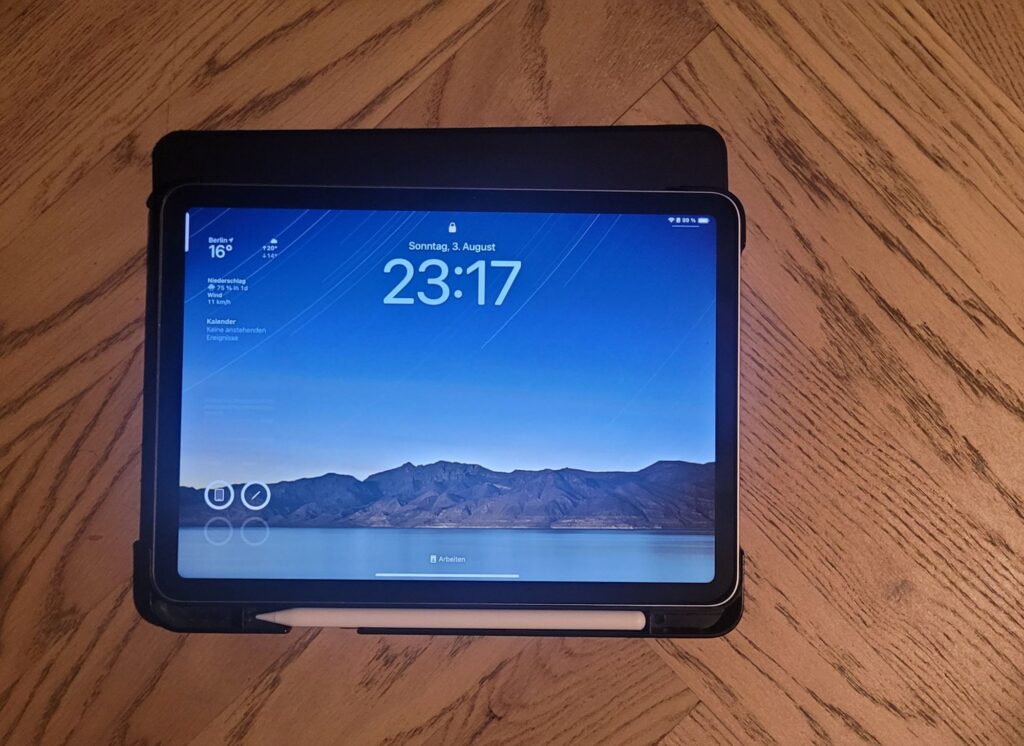
Die Umstellung war zu Beginn etwas ruppig, aber irgendwann hat man sich an die neuen Handgriffe gewöhnt. Gewisse Dinge finde ich immer noch schrecklich umständlich. Das Abspeichern und Hochladen von Videos ist für mich als Android-User eine Qual, weil die erstellten Filmchen erst einmal umständlich konvertiert werden müssen, bevor man sie auch auf Apple-fernen Geräten (an-)sehen kann.
Das Arbeiten mit dem Stift hingegen finde ich super. Das Schreibgefühl ist ein völlig anderes als bei Samsung. Auch die verfügbaren Apps sind in vielerlei Hinsicht eine ordentliche Hausnummer. GoodNotes zeigt, wie moderne digitale Heftführung geht. Sie ist nicht so simplifiziert wie bei Squid, und nicht so überbordernd wie bei Lecture Notes, mit dem ich lange auf meinen Galaxy Tabs gearbeitet habe. GoodNotes liegt prima dazwischen.
1:1-Ausstattung
Das Thema geistert in Bayern nun das ganze Schuljahr rum. Das Vorhaben, die Kinder an den weiterführenden Schulen mit einem Tablet auszustatten, ist ambitioniert, aber schien letztes Jahr im September echt zu passieren. Mittlerweile ist man zurückgerudert und fände eine Einführung ab Klasse 8 schick. Entsprechend haben wir an der Schule hierfür ein Konzept entwickelt und dann angepasst, das wir (hoffentlich) nächstes Jahr so in die Tat umsetzen können. Die Klammereinschränkung ist bewusst gewählt, weil Tablets im Unterricht auf allen Seiten noch ein ziemliches Reizthema sind. Auf sehr, sehr vielen Seiten. Und das sind leider die, die von der Materie so gar keine Ahnung haben. Dafür umso mehr Angst. Mehr sog i net.
ISB-Arbeit
Sie ist seit mittlerweile vier Jahren mein heimliches Highlight meiner Arbeitswoche. Sie ist abwechslungsreich, mega-fordernd, aber was die Leute technisch in unserer illustren Gruppe so auf dem Kasten haben, sind der Wahnsinn. Was hier regelmäßig an guten Ideen einfach in einem Nebensatz rausplumpst, ist enorm. Sollte irgendjemand aus dem ISB-Thinktank hier mitlesen, seid meines Dankes gewiss.
Online-Gedöns
Ich bin immer noch nicht wirklich im Reinen mit mir, was die digitalen Lehrerzimmer anbelangt. Auch drei Jahre nach dem Ende des Twitterlehrerzimmers sind wir auf mehr und mehr Netzwerken verteilt, und die Partizipation ist gefühlt eine andere geworden: Statt eines echten Austausches herrschen für mich Links vor, die kommentarlos geteilt werden. Oder Eigenwerbung. Das ermüdet mich. Ob das eine Sinnkrise der social media ist oder meine eigene, kann ich nicht beantworten. Vielleicht ist das Thema soziale Medien tatsächlich auch so langsam durch. Meine Feeds werden zugemüllt von Brainrot und Bashing Videos von Politikern, dir mir weshalb auch immer in den Algorithmus gespült werden. Da schalte ich liebe ab als zu.
A propos “Abschalten”. Ich bin dann mal weg. Die Sommerferien brechen an und wollen gut genutzt werden, um die Batterien aufzuladen. Den einen oder anderen Artikel wird es hier aber definitiv geben. Ein bisschen Verarbeiten muss ich die Erlebnisse ja irgendwo auch. Und so ende ich mit dem schönsten und aktuellsten. Eine liebe Kollegin schrieb mir vor nicht mal zwei Tagen:







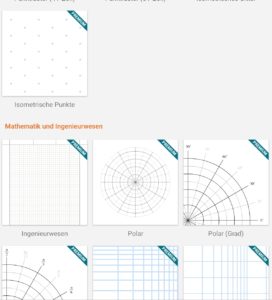

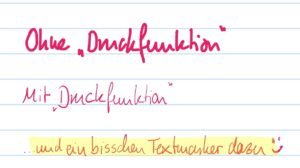



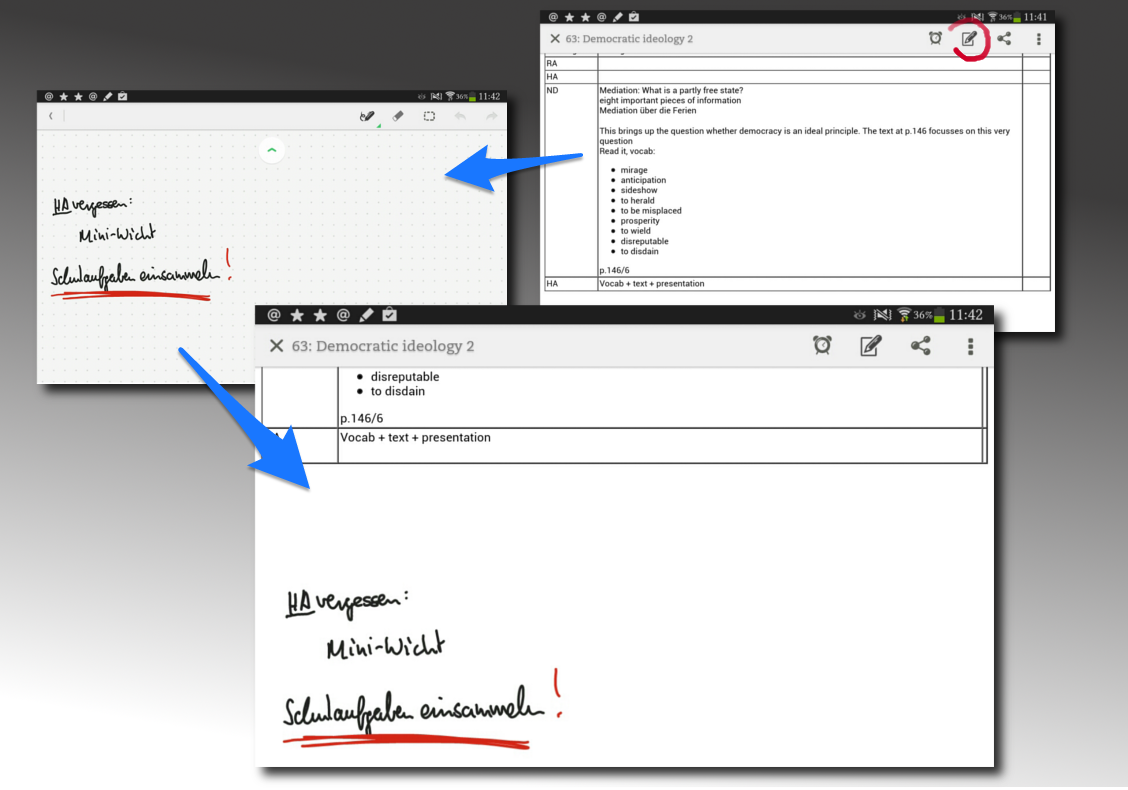


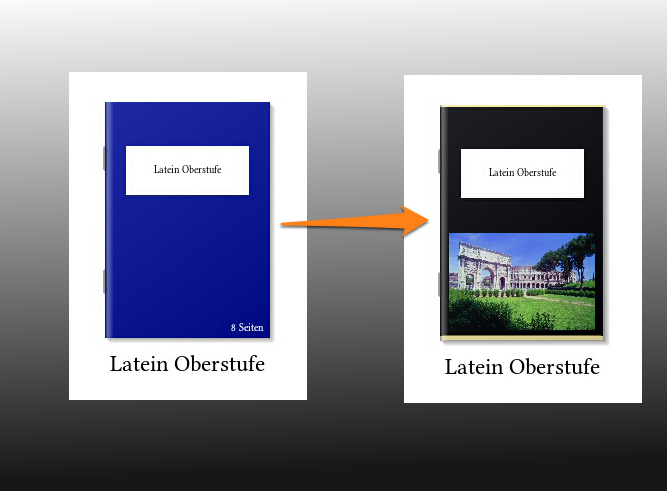

 Ladies and gentlemen, I proudly present my latest entry to my gizmo collection! Keine Angst, ich werde mich an dieser Stelle nicht dem vielverbreiteten Fetisch der Unboxing-Videos unterwerfen, bei dem die Besitzer ihre neuesten Geräte mit einer Vorfreude auspacken, als hielten sie zum ersten Mal eine Frau im Arm. Ich mach’s auch kurz
Ladies and gentlemen, I proudly present my latest entry to my gizmo collection! Keine Angst, ich werde mich an dieser Stelle nicht dem vielverbreiteten Fetisch der Unboxing-Videos unterwerfen, bei dem die Besitzer ihre neuesten Geräte mit einer Vorfreude auspacken, als hielten sie zum ersten Mal eine Frau im Arm. Ich mach’s auch kurz  und schmerzlos, weil mich schon diverse Kollegen und Blog-Besucher drauf angesprochen haben. Es ist ja seit Kurzem bekannt, dass meine Liason mit dem HTC Flyer aus diversen Gründen nur von kurzer Dauer war. Da ich mir aber das Unterrichten ohne Tablet gar nicht mehr vorstellen möchte – eine Rückkehr zu meinen ollen Papier-Vorbereitungen käme mir vor wie eine Devolution -, musste entsprechend Ersatz her. Meine Ansprüche an den Nachfolger waren dieselben wie damals an das Flyer. Und wenn man sich in der Tablet-Umgebung umsieht, kommt da eigentlich nur ein Hersteller ernsthaft in Frage: Samsung. Ein Tablet ohne native Stift-Unterstützung kommt mir nicht ins Haus. Ich habe bei einem apple-gebrainwashten Kollegen gesehen, wie er mir stolz seine handgeschriebenen Notizen auf dem iPad-Mini gezeigt hat – fabriziert mit einem Bamboo-Stylus. Das Ergebnis sah aus, als habe man einem Fünfjährigen Wachsmalstifte in die Hand gedrückt und zum Krakeln animiert. Daher hatte ich die Note-Serie von Samsung schon länger im Blick. Was mich damals vom Note 10.1 abgehalten hat, war schlichtweg der Preis und die Größe. 10 Zoll entsprechen mehr oder weniger einem Din/A4-Heft, und das hätte in der Schultasche wieder genau den Platz gefressen, den ich durch den Verzicht auf Papiermüll erst gewonnen hatte. Scheinbar haben das auch die Koreaner bemerkt und mit dem Samsung Galaxy Note 8.0 ein Gerät produziert, das in seinen Ausmaßen dem Flyer erstaunlich nahe kommt und mir die Umstellung buchstäblich sehr erleichtert. Denn mit gerade mal 338 Gramm Gewicht unterbietet das Tablet seinen Vorgänger um knapp 100 Gramm. Aber wer legt schon Wert auf das vergängliche Äußere? Die inneren Werte zählen. Und die können sich durchaus sehen lassen. Das Arbeiten mit dem Note ist superflüssig, die
und schmerzlos, weil mich schon diverse Kollegen und Blog-Besucher drauf angesprochen haben. Es ist ja seit Kurzem bekannt, dass meine Liason mit dem HTC Flyer aus diversen Gründen nur von kurzer Dauer war. Da ich mir aber das Unterrichten ohne Tablet gar nicht mehr vorstellen möchte – eine Rückkehr zu meinen ollen Papier-Vorbereitungen käme mir vor wie eine Devolution -, musste entsprechend Ersatz her. Meine Ansprüche an den Nachfolger waren dieselben wie damals an das Flyer. Und wenn man sich in der Tablet-Umgebung umsieht, kommt da eigentlich nur ein Hersteller ernsthaft in Frage: Samsung. Ein Tablet ohne native Stift-Unterstützung kommt mir nicht ins Haus. Ich habe bei einem apple-gebrainwashten Kollegen gesehen, wie er mir stolz seine handgeschriebenen Notizen auf dem iPad-Mini gezeigt hat – fabriziert mit einem Bamboo-Stylus. Das Ergebnis sah aus, als habe man einem Fünfjährigen Wachsmalstifte in die Hand gedrückt und zum Krakeln animiert. Daher hatte ich die Note-Serie von Samsung schon länger im Blick. Was mich damals vom Note 10.1 abgehalten hat, war schlichtweg der Preis und die Größe. 10 Zoll entsprechen mehr oder weniger einem Din/A4-Heft, und das hätte in der Schultasche wieder genau den Platz gefressen, den ich durch den Verzicht auf Papiermüll erst gewonnen hatte. Scheinbar haben das auch die Koreaner bemerkt und mit dem Samsung Galaxy Note 8.0 ein Gerät produziert, das in seinen Ausmaßen dem Flyer erstaunlich nahe kommt und mir die Umstellung buchstäblich sehr erleichtert. Denn mit gerade mal 338 Gramm Gewicht unterbietet das Tablet seinen Vorgänger um knapp 100 Gramm. Aber wer legt schon Wert auf das vergängliche Äußere? Die inneren Werte zählen. Und die können sich durchaus sehen lassen. Das Arbeiten mit dem Note ist superflüssig, die  Magazinen als Offenbarung gefeiert wurde. Ähnlich wie bei Lecture Notes kann man in der App mehrere Notizbücher anlegen, die man mit handgeschriebenen Notizen, importierten Bildern usw. füllen kann. Alles in allem ein ziemlich starkes Tool mit ein paar Gimmicks, die anderen Konkurrenten fehlen. Neben einer wirklich schicken Optik verfügt S-Note beispielsweise über eine beeindruckende Handschriftenerkennung, die selbst die hektischste Sauklaue in lesbaren Text verwandelt. Eigentlich alles tip top, es gibt nur eine Kleinigkeit, die es mir verleidet, mein geliebtes
Magazinen als Offenbarung gefeiert wurde. Ähnlich wie bei Lecture Notes kann man in der App mehrere Notizbücher anlegen, die man mit handgeschriebenen Notizen, importierten Bildern usw. füllen kann. Alles in allem ein ziemlich starkes Tool mit ein paar Gimmicks, die anderen Konkurrenten fehlen. Neben einer wirklich schicken Optik verfügt S-Note beispielsweise über eine beeindruckende Handschriftenerkennung, die selbst die hektischste Sauklaue in lesbaren Text verwandelt. Eigentlich alles tip top, es gibt nur eine Kleinigkeit, die es mir verleidet, mein geliebtes  es überhaupt möglich, das Samsung Galaxy Note 8.0 an ein externes Gerät wie einen Beamer oder einen Monitor anzuschließen. Dass dieses Feature immer noch so stiefmütterlich behandelt wird und kein Standard ist, ist mir absolut rätselhaft. Diese Geräte sind perfekt für Präsentationen und in Sachen Handling und Portabilität ein Traum. Warum das System also “zumachen” und kaum Verbindungsmöglichkeiten schaffen? Ich versteh’s nicht. War das beim HTC Flyer schon eine Fummelei, weil hier neben einem HDMI-Kabel ein weiterer – und nicht gerade billiger – MHL-Adapter notwendig war, treibt Samsung das Kabelgewirr auf die Spitze. Hier brauche ich ein HDMI-Kabel, einen HDMI-Adapter und sogar das Samsung-Netzteil, um den Adapter mit Strom zu bepowern. Ansonsten
es überhaupt möglich, das Samsung Galaxy Note 8.0 an ein externes Gerät wie einen Beamer oder einen Monitor anzuschließen. Dass dieses Feature immer noch so stiefmütterlich behandelt wird und kein Standard ist, ist mir absolut rätselhaft. Diese Geräte sind perfekt für Präsentationen und in Sachen Handling und Portabilität ein Traum. Warum das System also “zumachen” und kaum Verbindungsmöglichkeiten schaffen? Ich versteh’s nicht. War das beim HTC Flyer schon eine Fummelei, weil hier neben einem HDMI-Kabel ein weiterer – und nicht gerade billiger – MHL-Adapter notwendig war, treibt Samsung das Kabelgewirr auf die Spitze. Hier brauche ich ein HDMI-Kabel, einen HDMI-Adapter und sogar das Samsung-Netzteil, um den Adapter mit Strom zu bepowern. Ansonsten  wird kein Bild übertragen! Das heißt, ich bin im Ernstfall dazu gezwungen, neben dem üblichen Kabelsalat auch einen Erweiterungsstecker mit mir rumzuschleppen. Damit sehe ich auch wie ein Kabelträger beim Fernsehen. AHH!!
wird kein Bild übertragen! Das heißt, ich bin im Ernstfall dazu gezwungen, neben dem üblichen Kabelsalat auch einen Erweiterungsstecker mit mir rumzuschleppen. Damit sehe ich auch wie ein Kabelträger beim Fernsehen. AHH!!